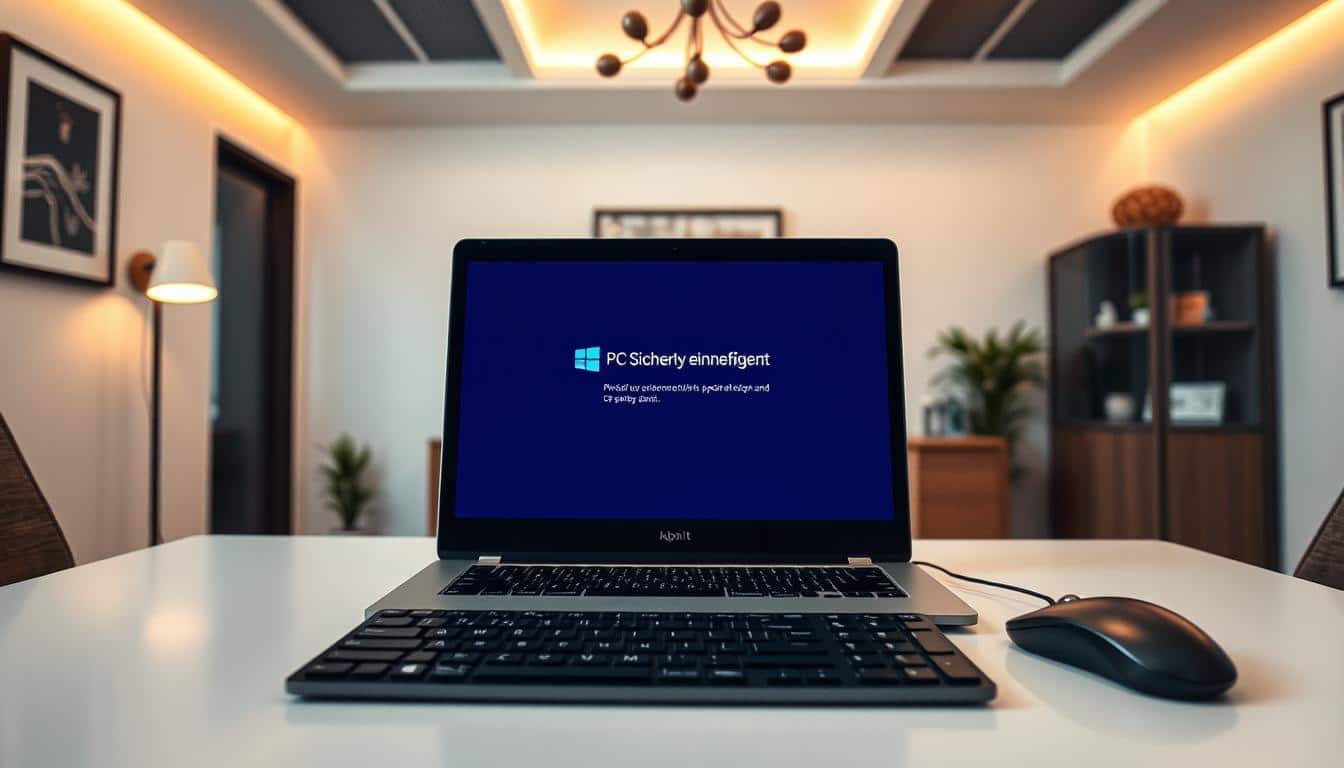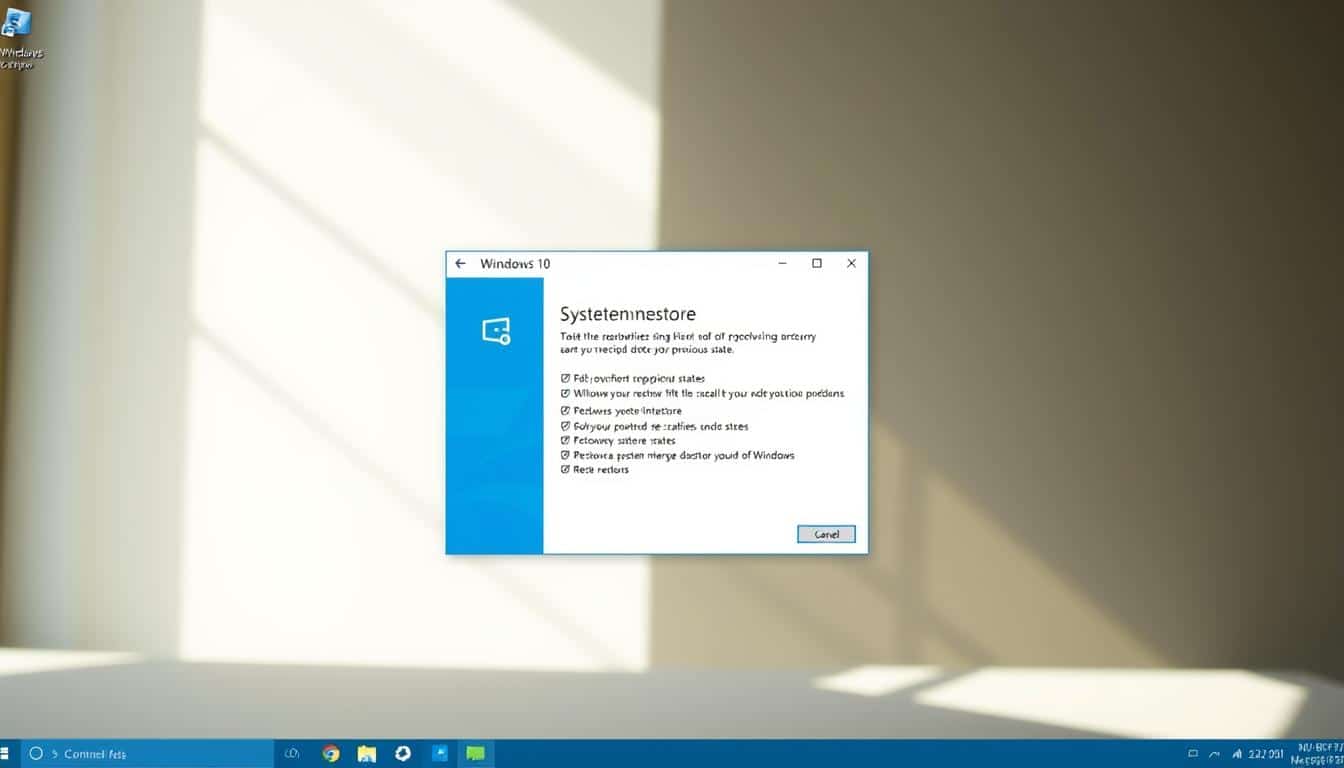In der digitalen Welt ist das @-Zeichen ein unverzichtbares Sonderzeichen auf dem PC. Ob in E-Mails, Social-Media-Handles oder vielen anderen Anwendungen – das @-Zeichen gehört zum täglichen Gebrauch. Diese detaillierte Anleitung @-Zeichen hilft Ihnen, das Zeichen problemlos auf verschiedenen Tastaturen und Betriebssystemen einzugeben.
Erfahren Sie, wie Sie das @-Zeichen eingeben und welche Tastenkombinationen Sie verwenden können, um dieses nützliche Symbol schnell und effizient zu tippen. Egal ob deutsche, amerikanische oder britische Tastatur – wir haben die passenden Lösungen für Sie.
Warum ist das @-Zeichen so wichtig?
Das @-Zeichen, auch als „Klammeraffe“ bekannt, hat eine entscheidende Bedeutung in der heutigen digitalen Kommunikation. Ursprünglich in den 1970er Jahren in der Informatik verwendet, hat es sich schnell als unverzichtbares Element in E-Mail-Adressen etabliert. Ohne das @-Zeichen wären E-Mails, wie wir sie kennen, nicht möglich.
Darüber hinaus ist die Verwendung @-Symbol nicht auf E-Mails beschränkt. In sozialen Medien und Online-Foren wird es häufig verwendet, um Nutzer direkt anzusprechen oder zu erwähnen. Diese Nutzung betont die Bedeutung @-Zeichen in der zeitgenössischen digitalen Kommunikation, die auf Interaktivität und unmittelbare Vernetzung abzielt.
Ein weiterer Aspekt der Klammeraffe Bedeutung ist seine Präsenz in verschiedenen Programmiersprachen sowie in Datenbanken, wo es zur Markierung bestimmter Anweisungen oder Funktionen dient. Diese Vielseitigkeit macht das @-Zeichen zu einem wesentlichen Bestandteil der modernen Informationstechnologie.
Insgesamt verdeutlicht die vielfältige Verwendung @-Symbol, warum dieses Zeichen so wichtig ist. Es fungiert als zentraler Baustein in der digitalen Kommunikation und Informatik, und seine vielseitige Nutzbarkeit spiegelt die evolutionären Bedürfnisse der heutigen vernetzten Welt wider.
Wie macht man @ auf PC?
Um das @-Zeichen auf verschiedenen Tastaturen zu erzeugen, gibt es spezifische Kombinationen, die sich je nach Tastaturlayout unterscheiden. Diese Unterschiede können manchmal für Verwirrung sorgen, sind aber mit ein wenig Übung leicht zu meistern.
Deutsche Tastatur
Auf einer deutschen Tastatur wird das Deutsche Tastatur @-Zeichen durch gleichzeitiges Drücken von Alt Gr und Q erzeugt. Diese Kombination ist speziell für das deutsche Layout angepasst, da sich das @-Symbol nicht alleine auf einer Taste befindet.
Amerikanische Tastatur
Für diejenigen, die eine amerikanische Tastatur verwenden, wird das amerikanische Tastatur @-Symbol mithilfe der Tasten Shift und 2 eingegeben. Diese Platzierung ist typisch für das amerikanische Layout und unterscheidet sich deutlich von der deutschen Variante.
Britische Tastatur
Bei einer britischen Tastatur ist das britische Tastatur @ leicht anders positioniert. Hierfür müssen Sie die Tasten Shift und ä gleichzeitig drücken, um das @-Zeichen zu tippen. Diese länderspezifische Anordnung kann anfänglich verwirren, ist aber schnell erlernbar.
Tastenkombinationen für das @-Zeichen auf Windows
Das @-Zeichen auf einer Windows-Tastatur einzugeben, kann auf verschiedene Weise erfolgen. Diese Methoden sind besonders nützlich, wenn die herkömmlichen Tastenkombinationen nicht zur Verfügung stehen.
Mit AltGr
Die häufigste Methode, das @-Zeichen auf einer deutschen Tastatur einzugeben, ist die Verwendung der Tastenkombinationen AltGr und Q. Indem Sie gleichzeitig die Tasten AltGr und Q drücken, wird das @-Zeichen erzeugt. Diese AltGr @-Zeichen Methode funktioniert auf den meisten europäischen Tastaturen.
Mit Alt-Code
Eine alternative Methode besteht darin, die Alt-Code Tastenkombination zu verwenden. Durch Halten der Alt-Taste und gleichzeitiges Eingeben der Zahlen 64 auf dem numerischen Tastenfeld können Sie das @-Zeichen ebenfalls erzeugen. Diese Alt-Code @ Technik ist besonders hilfreich, wenn eine Standardtastenkombination wie AltGr @-Zeichen nicht funktioniert.
@-Zeichen auf Mac erstellen
Auf einem Mac-Computer kann das @-Zeichen einfach erstellt werden. Hier erfahren Sie die verschiedenen Methoden, wie Sie das Mac @-Zeichen problemlos nutzen können.
Standardkürzel
Das Standardkürzel für das Mac @-Zeichen ist denkbar einfach: Halten Sie die Alt-Taste und drücken Sie L. Diese Tastenkombination Mac ermöglicht das schnelle Einfügen des @-Zeichens in Ihre Texte und E-Mails.
Alternative Methoden
Neben dem Standardkürzel gibt es auch alternative Methoden, um das @-Zeichen Mac Tastatur zu nutzen. Eine davon ist die Verwendung von Unicode. Drücken Sie hierfür die Alt-Taste und geben Sie die Zahl 0064 ein. Alternativ können Sie die Tastaturkürzel in den macOS-Einstellungen anpassen und eine eigene Tastenkombination Mac festlegen, die für Sie besser passt.
Problemlösungen, wenn das @-Zeichen nicht funktioniert
Viele Nutzer haben Probleme @-Zeichen zu tippen, die darauf zurückzuführen sind, dass die Tastatur falsch eingestellt oder die Spracheinstellungen nicht korrekt sind. Um diese Schwierigkeiten zu beheben, gibt es einige einfache Lösungsansätze.
Tastatur verstellt
Eine häufige Ursache für das Problem ist, dass die Tastatur verstellt ist. Dies kann passieren, wenn versehentlich eine Tastenkombination aktiviert wurde, die das Tastaturlayout ändert. Um dies zu beheben, sollte man die Tastatureinstellungen überprüfen und gegebenenfalls die ursprüngliche Tastaturbelegung wiederherstellen.
Alternative Tastenkombinationen
Wenn das @-Zeichen immer noch nicht funktioniert, können alternative Tastenkombinationen helfen. Zum Beispiel kann die Kombination [Shift + Alt] oder [AltGr + Q] versucht werden, um das @-Zeichen einzugeben. Diese Methoden können je nach Tastaturtyp und Spracheinstellungen variieren.
Einstellungen überprüfen
Schließlich ist es wichtig, die Tastatureinstellungen zu überprüfen. Nutzer sollten sicherstellen, dass die richtige Sprache und das richtige Layout ausgewählt sind. Manchmal kann eine einfache Änderung in den Einstellungen das Problem beheben, wenn die Tastatur falsch eingestellt ist.
Mit diesen einfachen Schritten können die häufigsten Probleme beim Tippen von @-Zeichen schnell und effektiv gelöst werden. Wenn Nutzer weiterhin Schwierigkeiten haben, kann ein Blick in die Bedienungsanleitung oder ein Kontakt mit dem technischen Support helfen.
Das @-Zeichen auf Smartphones und Tablets eingeben
Das Eingeben des @-Zeichens auf mobilen Geräten wie Smartphones und Tablets kann je nach Betriebssystem unterschiedlich sein. Hier sind einfache Schritte, wie Sie das @-Zeichen sowohl auf iPhone als auch auf Android-Geräten eingeben können.
iPhone
Um das @-Zeichen auf dem iPhone einzugeben, müssen Sie die Mobile Tastatur @-Symbol verwenden. Drücken und halten Sie die ‚.com‘-Taste. Ein kleines Menü erscheint, in dem Sie das @-Zeichen auswählen können. Diese Methode macht es einfach, das @-Zeichen auf iPhone schnell und effizient einzufügen.
Android
Auf Android-Geräten variiert der Vorgang leicht. Um das @-Zeichen auf Android einzufügen, müssen Sie in die Symbolebene der Tastatur wechseln. Tippen Sie dazu auf die ‚?123‘-Taste, um die Symboltastatur zu öffnen. Danach können Sie das @-Zeichen aus der Liste der verfügbaren Symbole auswählen. Diese Methode gewährleistet, dass das @-Zeichen auf Android schnell gefunden und verwendet werden kann.
Unicode und ASCII-Codes für das @-Zeichen
Das @-Zeichen ist ein unverzichtbares Zeichen in der digitalen Kommunikation, insbesondere für E-Mail-Adressen und Social Media Handles. Es kann über verschiedene Wege eingegeben werden, einschließlich Unicode @-Zeichen und ASCII-Code @-Symbol, was die Eingabe auf unterschiedlichen Plattformen und Geräten erleichtert.
Der Unicode @-Zeichen Code ist U+0040. Diese universelle Methode ermöglicht die Eingabe des Zeichens unabhängig vom Betriebssystem oder Gerät. Wann immer der Unicode @-Zeichen Code verwendet wird, wird das Zeichen korrekt angezeigt. Dies ist besonders nützlich, wenn Sonderzeichen Codes auf einer international verwendeten Plattform benötigt werden.
Alternativ dazu gibt es den ASCII-Code @-Symbol, welcher die Zahl 64 verwendet. Durch die Eingabe von Alt + 64 kann dieses Zeichen schnell auf einem Windows-basierten System eingefügt werden. Der ASCII-Code @-Symbol ist in der Informatik weit verbreitet und stellt sicher, dass das Zeichen auch auf älteren Systemen korrekt angezeigt wird.
Insgesamt ist die Eingabe des @-Zeichens über Unicode und ASCII spezielle Sonderzeichen Codes eine zuverlässige Methode, um konsistente Ergebnisse zu erzielen, unabhängig davon, welches Gerät oder Betriebssystem verwendet wird.
@-Zeichen in verschiedenen Anwendungen nutzen
Das @-Zeichen ist nicht nur in E-Mail-Adressen unverzichtbar, sondern findet auch in vielen weiteren @-Zeichen Anwendungen Verwendung. Es spielt eine wesentliche Rolle in sozialen Medien, bei der Code-Generierung und in Online-Dokumenten. In sozialen Netzwerken wie Twitter und Instagram wird das @-Symbol genutzt, um andere Nutzer zu markieren oder direkt zu erwähnen. Dies erleichtert die Kommunikation und gewährleistet, dass Nachrichten an die richtigen Personen gelangen.
In der Softwareentwicklung hat das @ in Software eine spezielle Bedeutung. Es wird häufig in Programmiersprachen wie Python, Java und PHP verwendet, um bestimmte Anweisungen oder Deklarationen zu definieren. In Python markiert das @-Zeichen Dekoratoren, die Funktionen erweitern oder modifizieren. Programmierer nutzen das @-Zeichen daher regelmäßig, um die Funktionalität ihres Codes zu verbessern und klarer zu strukturieren.

Auch in Online-Dokumenten und Kollaborationstools hat das @-Zeichen eine wichtige Funktion. In Google Docs oder Microsoft Teams wird das @-Symbol verwendet, um Teammitglieder zu erwähnen und auf Aufgaben oder Kommentare aufmerksam zu machen. Durch diese Verwendung @-Symbol wird die Effizienz der Zusammenarbeit gesteigert und die Kommunikation innerhalb von Teams optimiert.
Weitere nützliche Sonderzeichen auf der Tastatur
Sonderzeichen sind auf jeder Tastatur von großer Bedeutung. Neben dem bekannten @-Zeichen gibt es eine Vielzahl weiterer nützlicher Zeichen wie &, %, $, die über spezielle Tastenkombinationen oder die Zeichentabelle zugänglich sind. Diese Sonderzeichen sind nicht nur für Programmierer und Mathematiker von Nutzen, sondern können auch im alltäglichen Schriftverkehr wertvolle Dienste leisten.
Die Sonderzeichen Tastatur enthält viele dieser Zeichen, die leicht durch verschiedene nützliche Tastenkombinationen eingegeben werden können. Hier einige praktische Beispiele:
- & – Mit der Tastenkombination Alt + 38
- % – Mit der Tastenkombination Alt + 37
- $ – Mit der Tastenkombination Alt + 36
- € – Mit der Tastenkombination AltGr + E
Für eine vollständige Übersicht empfehlen wir eine Sonderzeichen Liste zu konsultieren, die alle verfügbaren Zeichen und deren Eingabemethoden aufzeigt. Diese Listen sind besonders nützlich, da sie detaillierte Informationen über alle möglichen Sonderzeichen und deren Verwendung bieten.
Ob im beruflichen Kontext oder beim privaten Schreiben, die Kenntnis dieser nützlichen Tastenkombinationen und die Nutzung einer umfassenden Sonderzeichen Liste kann den Alltag enorm erleichtern.
Sonderzeichen in der Windows-Zeichentabelle finden
Die Windows Zeichentabelle ist ein nützliches Tool, um Sonderzeichen finden und in Dokumente einfügen zu können. Sie bietet eine breite Zeichenauswahl, die nach Kategorien sortiert ist. Dies erleichtert das Auffinden und Verwenden von speziellen Symbolen erheblich.
Öffnen der Zeichentabelle
Um die Windows Zeichentabelle zu öffnen, drücken Sie die Tastenkombination Win + .. Dadurch wird eine Benutzeroberfläche angezeigt, die verschiedene Sonderzeichen beinhaltet. Diese sind nach Kategorien wie mathematische Symbole, Währungszeichen und zahlreiche weitere gruppiert.
Spezielle Symbole auswählen
Innerhalb der Windows Zeichentabelle können Sie durch einfaches Anklicken die gewünschten Sonderzeichen finden. Suchen Sie in der Zeichenauswahl gezielt nach Symbolen wie dem @-Zeichen oder anderen benötigten Sonderzeichen. Durch simples Anklicken werden diese in das aktuelle Dokument eingefügt, was den Prozess des Einfügens erheblich vereinfacht.
Die häufigsten Fehler bei Sonderzeichen auf Tastaturen
Die Eingabe von Sonderzeichen auf einer Tastatur kann manchmal zu Problemen führen. Ein häufiger Grund für solche Tastaturfehler Sonderzeichen ist das unbeabsichtigte Umschalten zwischen verschiedenen Tastaturlayouts. Dieses Umschalten Tastaturlayout kann leicht geschehen und führt oft zu Verwirrung, wenn beispielsweise plötzlich anstelle eines „@“-Zeichens ein anderes Symbol erscheint. Solche Tastaturfehler beheben ist in der Regel einfach und erfordert nur wenige Schritte.
Versehentliches Umschalten der Tastatur
Viele Nutzer bemerken nicht, dass sie versehentlich die Tastatureinstellung geändert haben, bis die Eingabe von Sonderzeichen nicht mehr wie gewohnt funktioniert. Dies passiert oft durch die Verwendung von Tastenkombinationen wie ALT + SHIFT, die das Tastaturlayout umschalten. Um diesen Tastaturfehler zu beheben, kann man das Layout über die Spracheinstellungen in der Systemsteuerung zurücksetzen.
Tipps und Tricks für das einfache Einfügen des @-Symbols
Das einfache Einfügen des @-Symbols kann mit einigen cleveren @-Symbol Tipps deutlich erleichtert werden. Eine der effektivsten Methoden besteht darin, die verschiedenen Tastenkombinationen zu beherrschen, die je nach Betriebssystem variieren. Besonders für Windows-Nutzer ist das Verwenden von AltGr in Kombination mit der Taste Q ein schneller Weg, um das @-Zeichen einzugeben. Für Mac-Nutzer ist die Kombination aus der Optionstaste und dem L gesetzt.
Ein weiteres nützliches Werkzeug für das schnelle Einfügen @-Zeichen ist das Einrichten von Schnellzugriffen auf der eigenen Tastatur. Viele Tastaturen und Betriebssysteme bieten die Möglichkeit, persönliche Tastenkombinationen zu erstellen, die das häufige Tippen des @-Symbols erheblich vereinfachen können. Über die Systemeinstellungen lässt sich so jeder gewünschten Tastenkombination eine spezielle Funktion zuweisen, um das @-Zeichen mit einem einzigen Tastendruck aufzurufen.
Darüber hinaus können Textbausteine in Programmen wie Microsoft Word oder Google Docs helfen, das @-Symbol schnell einzufügen. Diese Funktion erlaubt es Nutzern, häufig verwendete Symbole wie das @-Zeichen zu speichern und bei Bedarf mit nur wenigen Klicks oder einem bestimmten Kürzel einzufügen. Solche @-Symbol Tipps sparen nicht nur Zeit, sondern erhöhen auch die Effizienz beim Schreiben von E-Mails oder anderen Dokumenten, in denen das @-Zeichen häufig benötigt wird.
FAQ
Warum ist das @-Zeichen so wichtig?
Das @-Zeichen, auch „Klammeraffe“ genannt, ist unverzichtbar in E-Mail-Adressen und wird zur direkten Ansprache in Kommunikationsmedien wie Chats verwendet. Es ist ein zentrales Element in der digitalen Kommunikation.
Wie macht man @ auf einer deutschen Tastatur?
Auf einer deutschen Tastatur wird das @-Zeichen mit der Kombination [Alt Gr + Q] erzeugt.
Wie macht man @ auf einer amerikanischen Tastatur?
Auf einer amerikanischen Tastatur wird das @-Zeichen mit [Shift + 2] erzeugt.
Wie macht man @ auf einer britischen Tastatur?
Auf einer britischen Tastatur wird das @-Zeichen mittels [Shift + ä] erzeugt.
Welche Tastenkombinationen gibt es für das @-Zeichen auf Windows?
Auf Windows können Sie das @-Zeichen mit [AltGr + Q] oder mit dem Alt-Code (ALT-Taste halten und 64 eingeben) erzeugen.
Wie erstellt man das @-Zeichen auf einem Mac?
Auf einem Mac wird das @-Zeichen gewöhnlich mit [Alt + L] eingefügt. Alternativ kann man auch Unicode verwenden, z.B. mit [Alt + 0064].
Was kann man tun, wenn das @-Zeichen auf der Tastatur nicht funktioniert?
Probleme könnten auf eine verstellte Tastatur oder falsche Spracheinstellungen zurückzuführen sein. Überprüfen Sie Ihre Einstellungen und versuchen Sie alternative Tastenkombinationen wie [Shift + Alt] oder das Zurücksetzen des Tastaturlayouts.
Wie gibt man das @-Zeichen auf einem iPhone ein?
Auf einem iPhone wird das @-Zeichen durch langes Drücken der Taste ‚.com‘ hinzugefügt.
Wie gibt man das @-Zeichen auf einem Android-Gerät ein?
Auf Android-Geräten kann das @-Zeichen durch Umschalten in die Symbolebene und Auswahl von @ aus den Spezialsymbolen erreicht werden.
Was sind die Unicode- und ASCII-Codes für das @-Zeichen?
Das @-Zeichen kann mittels Unicode (U+0040) oder ASCII-Code (64) über numerische Tastatureingaben hinzugefügt werden, was universelle Methoden zur Eingabe auf verschiedenen Plattformen und Geräten bietet.
Wo wird das @-Zeichen noch verwendet außer in E-Mail-Adressen?
Das @-Zeichen findet in sozialen Medien, zur Code-Generierung, in Online-Dokumenten und vielen weiteren digitalen Plattformen Verwendung.
Welche anderen nützlichen Sonderzeichen gibt es auf der Tastatur?
Neben dem @-Zeichen gibt es zahlreiche nützliche Zeichen wie &, %, $, die über spezielle Tastenkombinationen oder die Zeichentabelle zugänglich sind.
Wie kann man Sonderzeichen in der Windows-Zeichentabelle finden?
Die Windows-Zeichentabelle, zu öffnen durch [Win + .], bietet eine Fülle von Sonderzeichen, die nach Kategorien sortiert und durch Anklicken in Dokumente eingefügt werden können.
Was sind die häufigsten Fehler beim Tippen von Sonderzeichen?
Ein häufiger Fehler ist das unbeabsichtigte Umschalten zwischen Tastaturlayouts, was zu falschen Sonderzeichen führt. Dies lässt sich oft durch schnelles Umschalten der Spracheinstellung oder Zurücksetzen des Layouts korrigieren.
Haben Sie Tipps und Tricks für das einfache Einfügen des @-Symbols?
Nutzen Sie Shortcuts, richten Sie Schnellzugriffe auf der Tastatur ein und verwenden Sie Textbausteine in verschiedenen Anwendungen für häufig genutzte Symbole wie das @-Zeichen.